Сьогодні остання і остання частина серії статей про те, як створити завантажувальний USB.
У попередніх статтях ми бачили, як можна створити завантажувальний диск у двох найпопулярніших ОС, Windows і Mac (натисніть тут).
Однак існує величезна кількість людей, які вирішили використовувати Linux як основну ОС.
Зараз все традиційно є і було трохи складніше для сторони Linux.
Незважаючи на те, що Ubuntu набирає популярності як основна ОС, усе стало трохи простіше для тих користувачів, які хочуть занурити свої пальці в Linux, але не дуже зручні в командних рядках і віддають перевагу підтримці GUI!
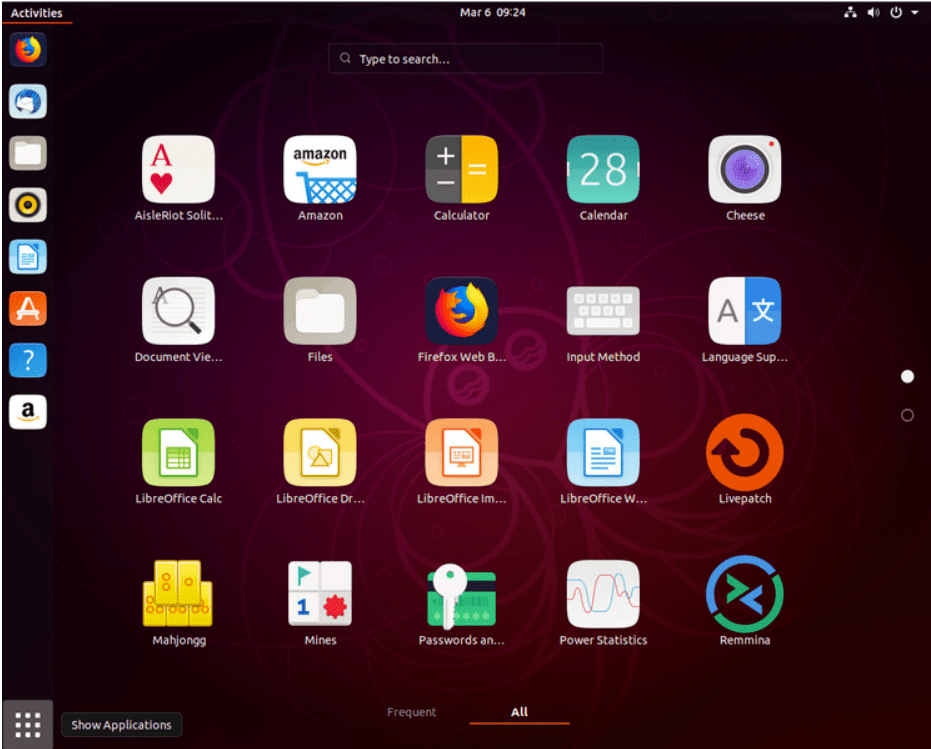
Створення завантажувального Pendrive в Linux складається з двох основних процедур
Зміст
Попередні вимоги
- Флешка на 8 ГБ.
- Робочий комп'ютер і підключення до інтернету.
- Вам також знадобляться права адміністратора на комп’ютері.
- ISO-файл операційної системи потрібно перетворити на завантажувальний диск.
- Диск потрібно відформатувати перед завантаженням на нього операційної системи, тому, якщо у вас є файли, які ви хочете зберегти на цьому флеш-накопичувачі, обов’язково створіть їх резервні копії, перш ніж почати процес!
Це все, що вам потрібно, за винятком бризок здорового глузду, який, я впевнений, у вас був би! Отже, давайте приступимо до цього, добре?
Створення завантажувального USB-накопичувача Linux
крок 1
Вставте USB-накопичувач у комп’ютер
крок 2
Відкрийте панель і натисніть, щоб відкрити Запуск програми Disk Creator
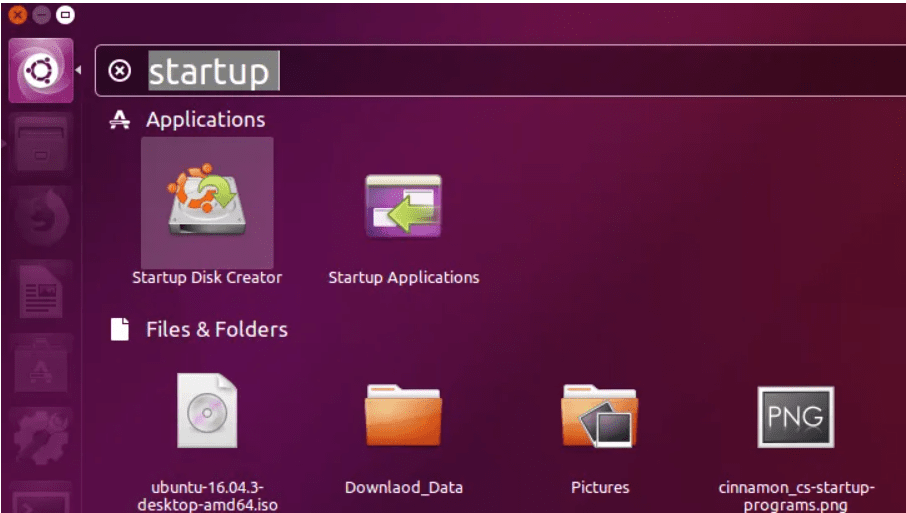
крок 3
Натисніть на 'Інший' і виберіть файл ISO, який ви завантажили. Виберіть файл і натисніть 'Відчинено' у правому нижньому куті вікна.
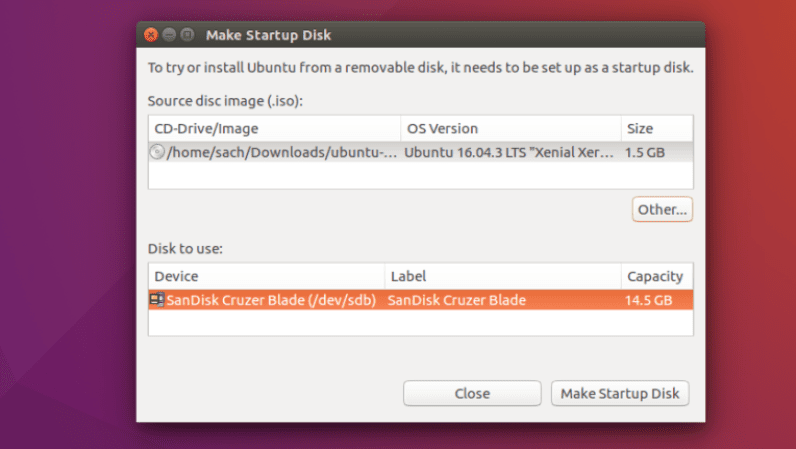
крок 4
Виберіть USB-накопичувач як місце призначення на диску, щоб використовувати поле, і натисніть «Створити стартовий диск».
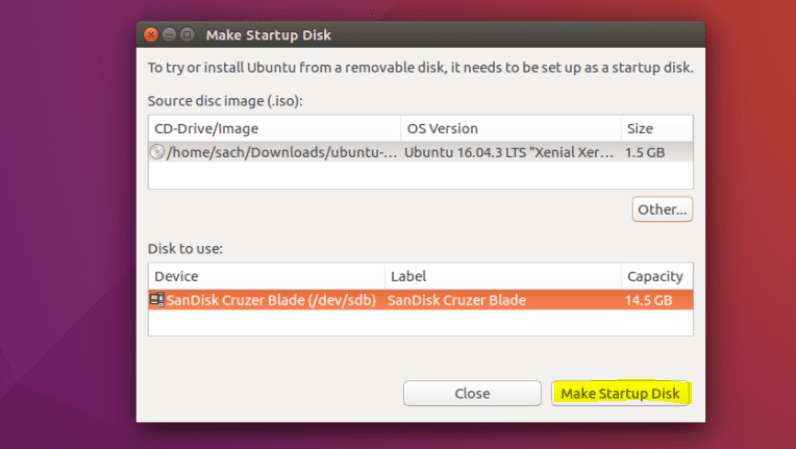
Step 5
Це воно! Коли процес завершиться, ви будете готові перезавантажити комп’ютер і почати інсталяцію Ubuntu.
Створення завантажувального диска Windows
навіть інші дистрибутиви Linux, якщо GParted та GRUB Встановлені.
Встановіть GParted і GRUB на Ubuntu за допомогою:
sudo apt-get install gparted grub-pc-bin p7zip-full ntfs-3g
Для BIOS з жорстким диском MBR
Перепишіть таблицю розділів як MS-DOS, і відформатуйте USB-накопичувач як NTFS за допомогою GParted (також додайте boot прапор)
У GParted клацніть правою кнопкою миші розділ USB і виберіть Інформація. Скопіюйте кудись UUID, оскільки він вам знадобиться.
Скопіюйте всі файли з Windows ISO на USB-накопичувач за допомогою улюбленого файлового менеджера
Перейдіть до USB-накопичувача та папки з назвою boot містить символи у верхньому регістрі, зробіть усі символи в нижньому регістрі, перейменувавши його
Встановити GRUB на USB: sudo grub-install --target=i386-pc --boot-directory="/<USB_mount_folder>/boot" /dev/sdX
/dev/sdX це пристрій (наприклад, /dev/sdb, НЕ /dev/sdb1
Створіть файл конфігурації GRUB у папці USB-накопичувача boot/grub з ім'ям grub.cfg
Запишіть це у файл:
echo "Booting from USB <or whatever you want>"
insmod ntfs
search --no-floppy --fs-uuid <UUID_from_step_2> --set root
chainloader +1
boot
Відключіть USB-накопичувач і перезавантажте ПК. Виберіть USB як перший завантажувальний пристрій у BIOS і почніть завантаження з нього.
Для режиму UEFI (GPT) – лише 64-бітна Windows
За допомогою GParted перепишіть таблицю розділів USB-накопичувача як GPT.
Створіть новий основний розділ і відформатуйте його як FAT32.
Скопіюйте всі файли Windows на USB-накопичувач
Подивіться на USB в efi/boot папку. Якщо є файл bootx64.efi тоді готово. USB завантажувальний.
В іншому випадку відкрити sources/install.wim за допомогою Менеджера архівів (ви повинні мати 7z встановлено) і перейдіть до ./1/Windows/Boot/EFI. Звідси витяг bootmgfw.efi десь, перейменуйте його на bootx64.efi , і вставте його на USB-вхід efi/boot папку.
Якщо ви створюєте Windows 7 USB, скопіюйте boot папка з efi/microsoft до efi папку.
Не забудьте відключити (безпечно видалити) USB-накопичувач.
Швидкі посилання -




